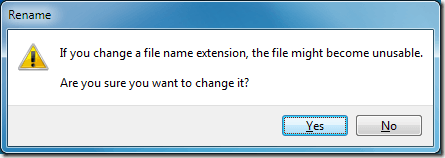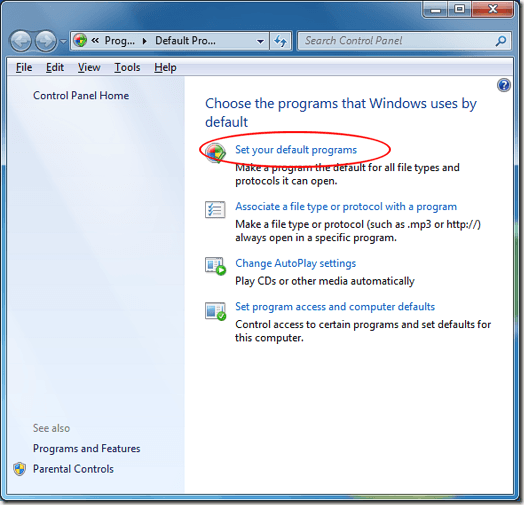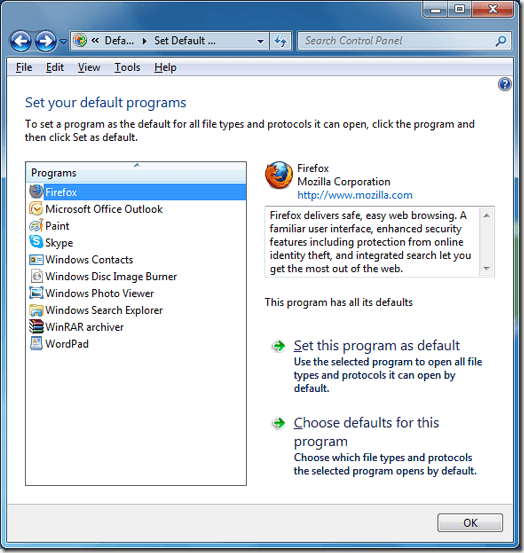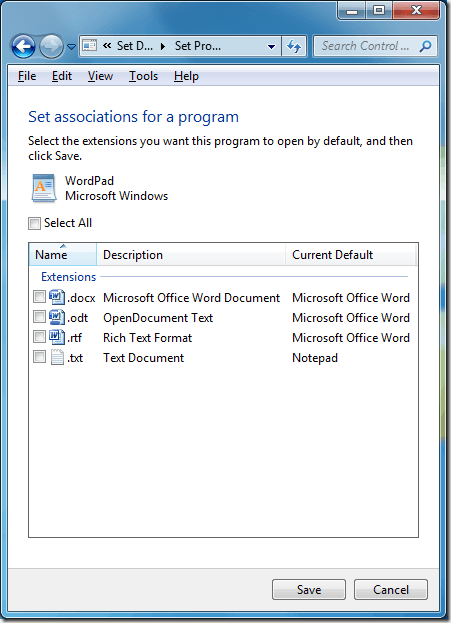Windows mengaitkan hampir semua file di komputer Anda dengan program tertentu. Sebagai contoh, file Word dengan ekstensi file * .docx secara alami terkait dengan aplikasi Word. Namun, Anda dapat secara manual mengubah program default dengan berbagai file yang terbuka. Baca terus untuk mempelajari cara mengatur program default di Windows 7 dan Windows 10.
Apa itu Program Default?
Sebagian besar file di komputer Anda memiliki ekstensi file yang biasanya tiga atau penunjukan empat huruf mengikuti titik terakhir dalam nama file. Ekstensi file membantu Windows mengaitkan file dengan program atau aplikasi yang sesuai.
Namun, beberapa file dapat dibuka dengan banyak program. Sebagai contoh, file Rich Text Format (* .rtf) dapat dibaca oleh hampir setiap program pengolah kata. Untuk mempermudah hidup Anda, Microsoft secara otomatis mengaitkan file dengan program untuk Anda.
Bahkan, Windows akan benar-benar memperingatkan Anda jika Anda mencoba mengubah ekstensi file. Untungnya, Anda dapat secara manual mengubah program dan aplikasi default dengan file mana yang terkait.
Ubah Default Program di Windows
Untuk mengubah default program di Windows 7, mulailah dengan mengklik Mulai & gt; Semua Programlalu cari dan klik ikon Program Defaultdi bagian atas daftar. Jika Anda tidak dapat menemukan ikon ini, Anda dapat mencari Program Defaultdi kotak pencarian Program Pencarian dan Filepada Menu Mulai.
![]()
Pada jendela yang terbuka, klik pada Set Your Default Programsuntuk membuka jendela opsi default program.
Di jendela ini, Anda akan melihat di sisi kiri ada daftar program yang telah Anda instal di komputer Anda. Klik salah satu program dan perhatikan bahwa Anda langsung mendapatkan dua opsi.
Opsi pertama memungkinkan Anda secara otomatis membuat program ini aplikasi default untuk file yang biasanya terkait dengannya. Browser web biasanya memiliki file dengan ekstensi * .htm, * .html, * .xhml, dll. Yang terkait dengannya.
Mengklik pada program Firefox di sebelah kiri dan kemudian mengklik Setel Program Ini Sebagai Defaultakan mengaitkan semua file jenis web dengan Firefox. Tentu saja, program mana yang muncul di sisi kiri jendela Anda tergantung pada aplikasi yang telah Anda instal di komputer Anda.
Ada pilihan kedua tersedia untuk Anda yang jauh lebih dapat dikonfigurasi. Anda sebenarnya dapat mengaitkan beberapa ekstensi file dengan satu program dan ekstensi file lainnya dengan yang lain.
Klik pada WordPaddi sisi kiri jendela dan kemudian klik pada Pilih Default Untuk Program Ini. Di jendela yang terbuka, perhatikan bahwa Anda dapat memisahkan asosiasi ekstensi file normal di antara atau di antara beberapa program.
Misalnya, * .docx dan *. file rtf biasanya terkait dengan Word. Namun, Anda dapat menggunakan jendela ini hanya terkait * .rtf dengan WordPad sambil meninggalkan * .docx file yang terkait dengan Word. Dengan cara ini, Anda dapat sepenuhnya menyesuaikan file mana yang terbuka dengan program mana yang secara default.
Selain itu, di layar awal tempat kami mengeklik Menyetel program default Anda, Anda dapat mengeklik opsi kedua, Kaitkan jenis file atau protokol dengan program, untuk memilih jenis file tertentu terlebih dahulu dan kemudian pilih program default untuk jenis file itu.
Meskipun Windows 7 melakukan pekerjaan yang baik dalam mengasosiasikan file dengan program, Anda dapat menyesuaikan file mana yang terbuka dengan program mana pada ekstensi file berdasarkan ekstensi file. Ini memungkinkan Anda untuk mengatur komputer Anda dengan cara yang paling efisien untuk Anda.
Windows 10 Program Default
Pada Windows 10, seluruh dialog program default telah dipindahkan dari Panel Kontrol ke dialog Pengaturan. Untuk mengaksesnya, klik saja Mulai dan ketik pengaturan aplikasi default.
Secara default, ini memiliki beberapa kategori utama seperti email, peta, pemutar musik, pemutar video, dan browser web. Klik pada program dan Anda akan mendapatkan daftar aplikasi yang kompatibel yang dapat bekerja untuk kategori itu, Jika tidak ada yang terdaftar, Anda dapat mencari aplikasi di App Store.
Di bagian bawah, Anda dapat mengeklik Pilih aplikasi default menurut jenis file, Pilih aplikasi default dengan protokolatau Setel default menurut aplikasi, yang semuanya serupa dengan opsi I disebutkan untuk Windows 7.
Itu saja! Windows melakukan pekerjaan dengan baik secara keseluruhan memberi pengguna opsi yang sangat dapat dikustomisasi untuk mengontrol program mana yang membuka file mana di PC. Meskipun kebanyakan orang jarang mengubah pengaturan ini, mereka ada dan benar-benar dapat diperbaiki. Selamat menikmati!